win10重装系统u盘启动不了怎么办 win10重装系统进不去u盘解决方法
更新时间:2023-12-27 15:02:38作者:runxin
现阶段,许多用户也开始选择组装电脑来使用,同时也会通过u盘工具来实现win10系统的安装,因此在设置u盘启动盘之后,有些用户却遇到了电脑开机时u盘启动不了的情况,导致win10系统无法正常安装,对此win10重装系统u盘启动不了怎么办呢?下面就是有关win10重装系统进不去u盘解决方法。
具体方法如下:
1、将电脑开机,在出现开机画面时立即按下电脑对应的bios热键进入BIOS界面。
PS:不同品牌电脑开机进bios界面的方式也不一样,所以需要自行上网查询电脑对应的bios热键,一般是按Del、F2、F1这些键进入。
2、在BIOS界面中,使用左右方向键移动到“security”选项卡,选择Secure Boot回车,改成Disabled;
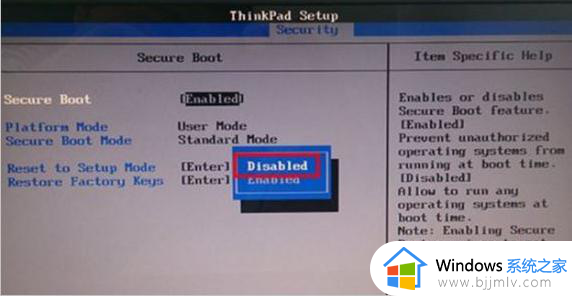
3、接着再使用方向键移至“Boot”选项卡,选择“Launch CSM”回车,改成Enabled。然后按f10键保存设置退出,电脑自动重启;
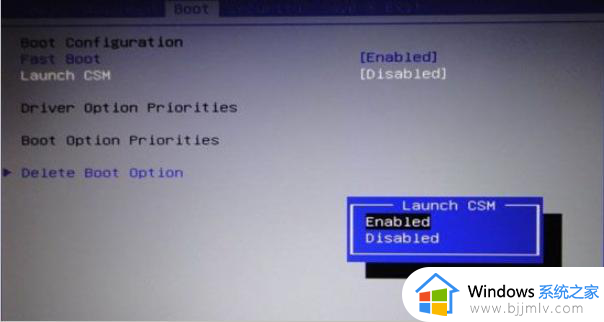
以上就是小编告诉大家的win10重装系统进不去u盘解决方法了,有出现这种现象的小伙伴不妨根据小编的方法来解决吧,希望能够对大家有所帮助。
win10重装系统u盘启动不了怎么办 win10重装系统进不去u盘解决方法相关教程
- u盘安装win10后无法进入系统怎么办 u盘装完win10系统重启进不去系统修复方法
- u盘装win10进入不了安装界面怎么办 u盘安装win10进不去系统安装界面解决方法
- 8gu盘可以做win10系统盘吗 重装系统win10要多大的u盘启动盘
- 怎么把win10系统装进u盘 把win10系统装进u盘教程
- 怎么把win10系统装到u盘 如何将win10系统装进u盘
- win10进不去无限重启怎么办 win10进不了系统一直重启如何解决
- win10重装后无法进入系统怎么回事 win10重装系统进不去桌面的解决方法
- win10读不出u盘完美解决方法 win10系统读不出u盘怎么办
- 如何将win10系统装入u盘_怎么把win10系统装到u盘
- win10 u盘安装教程 win10u盘怎么重装系统
- win10如何看是否激活成功?怎么看win10是否激活状态
- win10怎么调语言设置 win10语言设置教程
- win10如何开启数据执行保护模式 win10怎么打开数据执行保护功能
- windows10怎么改文件属性 win10如何修改文件属性
- win10网络适配器驱动未检测到怎么办 win10未检测网络适配器的驱动程序处理方法
- win10的快速启动关闭设置方法 win10系统的快速启动怎么关闭
win10系统教程推荐
- 1 windows10怎么改名字 如何更改Windows10用户名
- 2 win10如何扩大c盘容量 win10怎么扩大c盘空间
- 3 windows10怎么改壁纸 更改win10桌面背景的步骤
- 4 win10显示扬声器未接入设备怎么办 win10电脑显示扬声器未接入处理方法
- 5 win10新建文件夹不见了怎么办 win10系统新建文件夹没有处理方法
- 6 windows10怎么不让电脑锁屏 win10系统如何彻底关掉自动锁屏
- 7 win10无线投屏搜索不到电视怎么办 win10无线投屏搜索不到电视如何处理
- 8 win10怎么备份磁盘的所有东西?win10如何备份磁盘文件数据
- 9 win10怎么把麦克风声音调大 win10如何把麦克风音量调大
- 10 win10看硬盘信息怎么查询 win10在哪里看硬盘信息
win10系统推荐